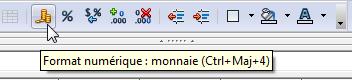Je suis capable de définir format et contenu d'une cellule et d'en modifier les paramètres à ma convenance.
Il est possible de "formater" une cellule, c'est-à-dire de définir le type de données qui vont y être saisies (un nombre, une date, une devise, etc.). Ou encore d'améliorer leur présentation (alignement, italique, couleur, etc.).
Commençons par le type de données. La façon la plus simple consiste à sélectionner un des formats proposés sur la barre d'outils : 
![]()
|
le symbole monétaire par défaut |
|
|
pourcentage |
|
|
enlever le formatage existant |
|
|
augmenter le nombre de décimales |
|
|
réduire le nombre de décimales |
Par exemple, pour indiquer que le montant saisi correspond à des euros, il faut :
|
1. sélectionner la cellule
|
|
|
2. cliquer sur le symbole monétaire et sélectionner l'euro |
|
|
Notre montant est maintenant suivi d'un "€", symbole de l'euro. |
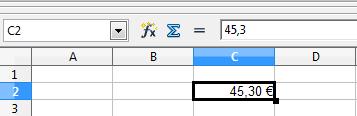 |
Astuce : si nous voulons appliquer un même formatage à plusieurs cellules, il n'est pas nécessaire de répéter l'opération pour chaque cellule. Nous pouvons formater un bloc de cellules ou même toute une colonne.
Pour cela, il faut commencer par sélectionner le bloc de cellules ou la colonne et poursuivre de la façon expliquée précédemment.